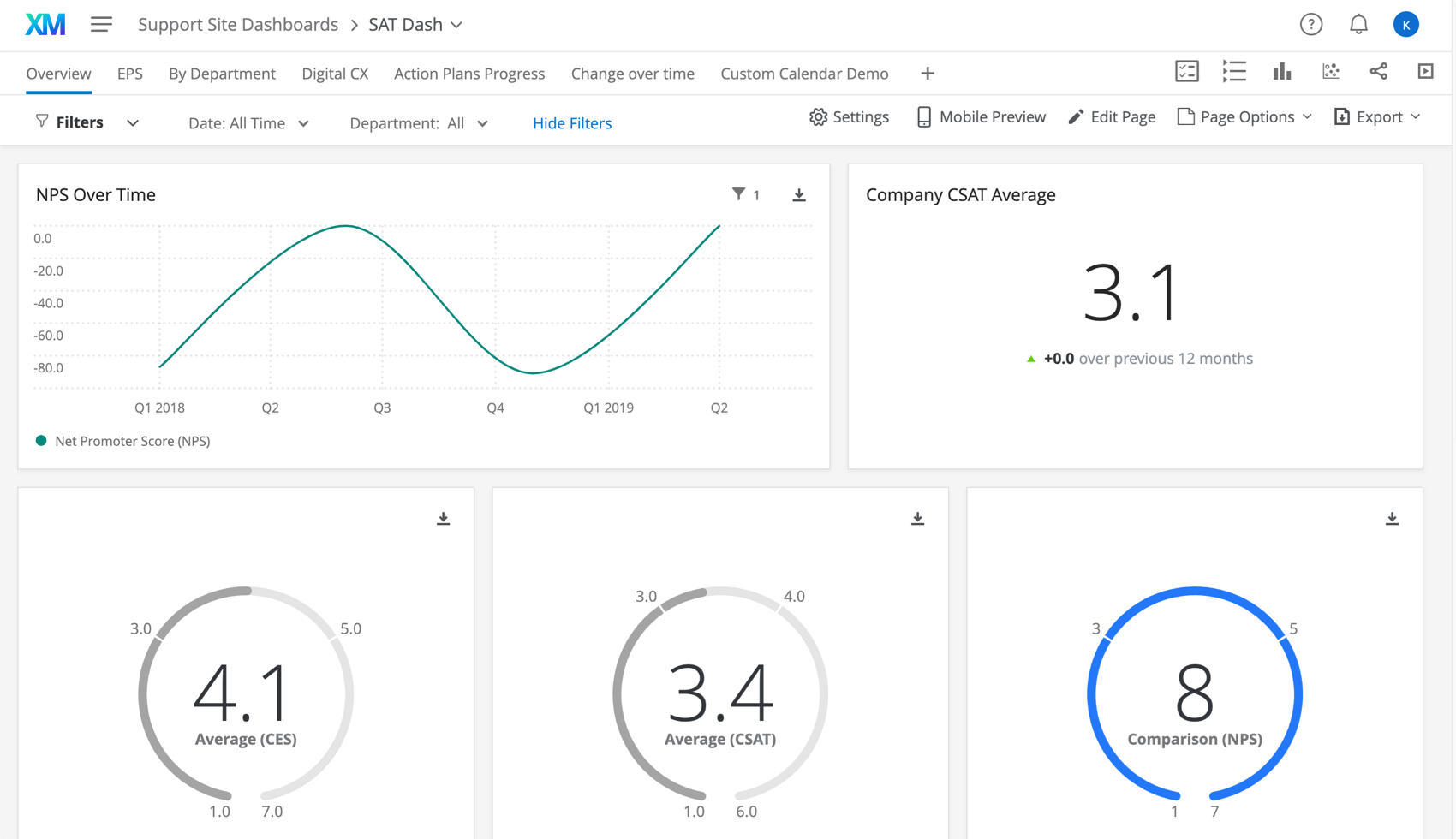Iniziare con le Dashboard CX
Cos’è un Dashboard CX?
CX è l’acronimo di Customer Experience, un’area della ricerca di mercato dedicata all’esperienza complessiva dei clienti con un’azienda. La CX non si limita alla soddisfazione del cliente, ma cerca anche di comprendere il customer journey, la facilità con cui i clienti interagiscono con la vostra azienda, se la raccomanderebbero ad altre persone e così via.Le
Dashboard CX consentono di produrre rapporti sulla ricerca CX con visualizzazioni accattivanti. Evidenzia testo i risultati chiave, le intuizioni, invita i colleghi a collaborare e comunica alle parti interessate.
Nelle pagine seguenti continueremo a utilizzare l’esempio dell’Esperienza dei clienti per spiegare come realizzare il primo progetto di dashboard. Non è necessario seguire esattamente questo esempio – in effetti, le Dashboard CX sono altrettanto valide per fornire rapporti su qualsiasi ricerca accademica o di marketing che si possa condurre – ma speriamo che queste pagine forniscano un quadro utile per iniziare.
Come si crea un progetto Dashboard?
Nelle pagine introduttive che seguono, verranno illustrati i passaggi necessari per creare una dashboard.
Termini chiave
Ecco una lista di termini chiave che appariranno man mano che si procede nelle pagine di Guida introduttiva. I termini possono contenere collegamenti a “approfondimenti”, pagine di supporto che non si limitano a descrivere l’avvio, ma forniscono istruzioni più dettagliate e la risoluzione dei problemi.
Esperienza dei clienti (CX): Un campo di ricerca dedicato all’analisi dell’esperienza completa dei clienti con un’azienda. Ciò può includere (ma non solo) la soddisfazione, l’esperienza digitale, i dati NPS® , la rotazione e la fidelizzazione dei clienti, i customer journey e altro ancora.
Dashboard: Un progetto di reporting dinamico che consente di creare visualizzazioni dettagliate dei dati e di configurare il livello di accessibilità per tutti i colleghi e i team coinvolti.
Utente della dashboard: Qualsiasi persona con cui si condivide il dashboard. Questa persona potrebbe avere il potere di modificare il dashboard o solo di visualizzarlo.
Dataset: Una raccolta di origini dati disponibili per la creazione di rapporti nel dashboard. Tutti i set di dati a cui si ha accesso sono disponibili nella pagina Dati.
Origine dati: Da dove provengono i dati del vostro set di dati. Può trattarsi di sondaggi, dati importati in Qualtrics, ticket, directory o altre fonti esterne.
Campo: Ogni singola domanda, metadata del sondaggio, dati integrati o colonna di dati che si intende riportare nel dashboard è un campo individuale. “Valori” si riferisce ai dati del campo. Ad esempio, “età” può essere un campo e le singole età sono i valori di quel campo.
Tipo di campo: Il formato dei dati del campo, che determina il modo in cui i dati vengono riportati in un widget e per quali widget sono disponibili. Ad esempio, una risposta di feedback è un testo aperto, che consente alle persone di inserire qualsiasi testo che descriva la loro opinione sulla vostra azienda. Questo tipo di dati può essere elencato per risposte o suddiviso in un word cloud, ma probabilmente non avrebbe senso in un grafico a barre o in un grafico a linee. Vedere Tipi di campo e compatibilità con i widget.
FILTRO: Un mezzo per filtrare i dati in base ad altri dati raccolti. Ad esempio, è possibile filtrare i dati raccolti dopo una certa data o visualizzare solo i dati di un determinato reparto. Vedere Filtraggio dei dashboard CX.
Mappa: Mappare un campo significa indicare quale domanda del sondaggio (o altra origine dati) corrisponde a quale campo del dashboard.
Pagina: I dashboard sono suddivisi in pagine separate. Qui si aggiungono widget e filtri.
Amministratore del progetto: Un utente con accessibilità alla modifica di un intero progetto di dashboard, non solo di una singola dashboard all’interno del progetto. Questa persona può creare, copiare, spostare ed eliminare dashboard. Possono anche aggiungere altri amministratori al progetto. Vedere Aggiunta di amministratori di progetto a un dashboard CX.
Ricodifica: Per modificare i valori di un campo di Dashboard. Ad esempio, cambiando la scala da “Molto soddisfatto” a “Molto insoddisfatto” in valori numerici da 1 a 5. Vedere Ricodifica dei campi del Dashboard CX.
Ruolo: determina gli utenti che hanno accesso a quali dashboard. Vedere Ruoli dei Dashboard CX.
Creazione ticket: Un mezzo per tracciare le attività nella piattaforma qualtrics xm. Sono facoltativi, ma includerli nel vostro Qualtrics CX Program può aiutarvi ad agire sulle intuizioni raccolte dai feedback dei clienti. Vedere Attività ticket per l’impostazione e Creazione ticket per come incorporarli in un dashboard.
Disimparare: Per rimuovere una mappatura. Ad esempio, se si è aggiunta la domanda di sondaggio sbagliata a un campo del dashboard o se si desidera rimuovere del tutto il campo, è possibile disinstallarlo.
Widget: Grafici, tabelle e immagini utilizzati per la visualizzazione dei dati in un dashboard.
Mappatura dati: Il modo più semplice e comune per formattare il set di dati di Dashboard. Per ulteriori informazioni, vedere Mappatura dati (CX).
Modellatore di dati: Un modo per creare set di dati per dashboard combinando dati di diversa origine (ad esempio, ticket e sondaggi insieme) ed eseguendo join. Per ulteriori informazioni, vedere Creazione di un modello di dati (CX).
Unisci: Combinare le righe di 2 o più tabelle in base a una colonna correlata, ad esempio un ID. Per ulteriori informazioni, consultare la sezione Unioni.
Unione: Combinare più origini dati in un unico set di dati. Invece di combinare singole righe di dati, come si fa in un join, si aggiungono semplicemente altre righe allo stesso set di dati. Per ulteriori informazioni, consultare la sezione Sindacati.